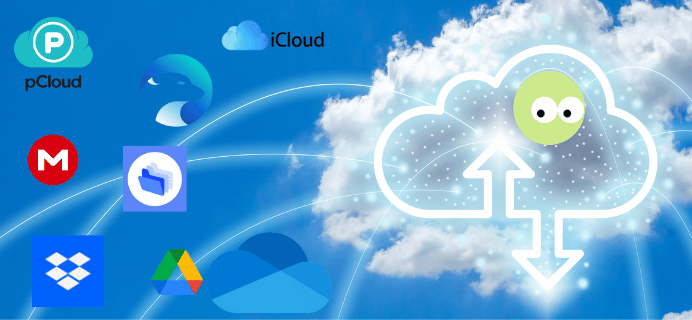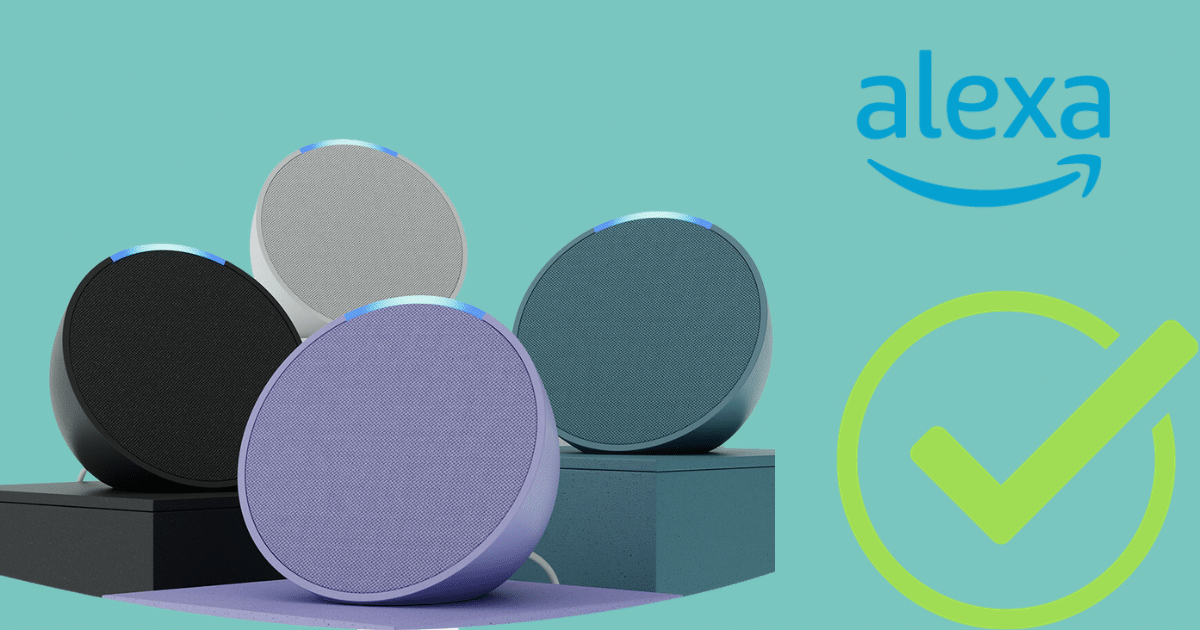[novashare_inline_content]
כמעט כל המחשבים מצוידים בכרטיס גרפי, הידוע גם כ-GPU עבור יחידת עיבוד גרפית. אבל האם אתה יודע איזה כרטיס גרפי מותקן במחשב שלך?
בין אם הוא משולב בלוח האם (Intel HD Graphics למשל) או רכיב מלא של המחשב האישי שלכם (Nvidia GE Force 750), חשוב לדעת במה מצויד המחשב שלכם. ואכן, בהתאם ליכולות שלו תוכלו להתקין משחקים חזקים יותר או פחות על המחשב שלכם. תוכל גם להשתמש בו כדי ליצור שרטוטים תלת מימדיים או סימולציה או אפילו כרייה של מטבעות קריפטוגרפיים.
במדריך זה נראה כיצד למצוא את המותג, הדגם והמאפיינים של כרטיס המסך המותקן במחשב השולחני או הנייד שלך.
שיטה 1: עם מנהל המשימות של Windows
השיטה הראשונה היא לעבור דרך מנהל המשימות של Windows כדי לגלות באיזה כרטיס גרפי מצויד המחשב שלך.
כדי לפתוח את מנהל המשימות, עומדות לרשותך מספר אפשרויות:
- לְהִתְחַדֵדtaskmgrבתפריט ההתחלה;
- לחץ לחיצה ימנית על שורת המשימות ולאחר מכן לחץמנהל משימות;
- הקש על המקשיםCtrl + Alt + Supprכדי לעבור לתפריט האבטחה של Windows ולבחורמנהל משימות;
- השתמש בקיצור מקלדתCtrl + Shift + Escape.
תחת הכרטיסייה ביצועים, תראה מופיע בחלקGPU 0שם כרטיס המסך שלך. לחץ עליו כדי ללמוד עוד. בצד ימין למעלה (חלק 3 של צילום המסך הבא) תוכלו לראות את המותג והדגם של הכרטיס הגרפי במחשב שלכם.

שיטה 2: עם כלי האבחון DirectX
כדי לפתוח את כלי האבחון של DirectX (dxdiag), פשוט פתח את תפריט התחל והקלדdxdiagלפני הלחיצהזְכוּת כְּנִיסָה.

בעמוד הראשון של כלי האבחון של DirectX, מידע המערכת של המחשב שלך מוצג. אנו מוצאים את מערכת ההפעלה כמו גם את המאפיינים של המעבד (CPU), זיכרון ה-RAM הזמין או אפילו גרסת ה-BIOS והמותג של המחשב האישי. את המידע שמעניין אותנו ניתן למצוא בחלק השני, מתחת ללשוניתלְהַצִיג. אנו ניגשים אל האחרון על ידי לחיצה עלהעמוד הבא.

ברגע שאתה מגיע ללשונית זו, יש לך את שם הכרטיס הגרפי, כמו גם היצרן והדגם שלו. מידע נוסף כגון זיכרון RAM המוקדש ל-GPU זמין גם כן.

שיטה 3: על ידי התבוננות במחשב
במקרה שאתה כבר לא יכול להפעיל את המחשב, כאשר הוא התקלקל למשל, אתה יכול לברר את היצרן והדגם של כרטיס המסך שלך על ידי הסתכלות ישירות מתחת למכסה המנוע.
לאחר מכן תוכל להבחין בקלות בשם ובמותג של כרטיס המסך שלך. במקרה שלנו, מדובר ב-Republic of Gamers STRIX מבית ASUS.

לבסוף, שימו לב שאפשר גם לברר את הפרטים על הכרטיס הגרפי שלכם על ידי מעברCPU-Zאו אפילוSpeccy. כדי להתקין אותו, אתה יכול לעקוב אחר המאמר שלנו בנושאכיצד לזהות את המותג/דגם של לוח האם שלך ב-Windows.
שתפו את המאמר הזה
[novashare_inline_content]
האם מצאתם מאמר זה שימושי?
אתה יכול גם אותנושלח רעיון למאמראם החיפוש שלך שונה.